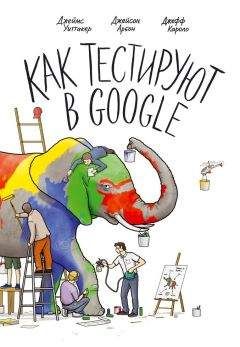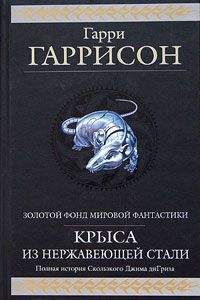Виталий Леонтьев - Социальные сети. ВКонтакте, Facebook и другие…
Последняя строчка в меню – Дезактивировать аккаунт – замораживает вашу анкету и доступ к ней. Не путайте с полным и окончательным удалением анкеты и всех сохраненных вами данных – это куда более сложная процедура и время мы ей уделим гораздо позже, в свой черед.
Пользователи браузера Firefox могут перестраховаться по полной программе, установив специальное расширение HTTPS Everywhere (http://www.eff.org/ https-everywhere) – которое принудительно шифрует соединение с самыми популярными социальными сетями и сайтами, а также интернет-магазинами (включая Facebook, Twitter, PayPal, Wikipedia и ряд других). По словам разработчиков, это позволит вам обеспечить дополнительную защиту от перехвата паролей (в особенности, если вы выходите в Интернет через незащищенные WiFi-сети), а также других персональных данных.
Сообщения
Пользователи Facebook могут обмениваться несколькими типами сообщения.
Первый и самый распространенный – комментарий к публикациям на Стене: эту возможность вы получите, попав в список Друзей данного пользователя. Оставить комментарий можно с помощью ссылки Прокомментировать. Комментарий можно оставить не только к публикациям (статусам, заметкам), но и к размещенным пользователем фото, видео и ссылкам.
Всем хорош комментарий – а вот одним плох: виден он будет не только вашему адресату, но и всем его друзьям! А это не всегда уместно. В этом случае можно использовать стандартную систему сообщений (кнопка на странице нужного вам пользователя).
Если же вы хотите отправить письмо группе пользователей или на e-mail человеку, в «буке» еще не зарегистрированному, щелкните по ссылке Сообщения на панели слева, а затем – по кнопке .
Как и ВКонтакте, к сообщениям в Facebook можно прикрепить довесок. Отличия – в том, что вложить в письмо можно не только музыку, видео и документы из ваших хранилищ, но и любой файл объемом до 25 Мб с вашего жесткого диска.
Наконец, для оперативной связи в Facebook предусмотрен чат с отдельным всплывающим окошком: его окошко со списком ваших друзей «в онлайне» можно увидеть в правой части странички.
С лета 2011 года Facebook обзавелся, помимо текстового, еще и голосовым и видеочатом: отныне вы легко можете вызвать любого пользователя Facebook на сеанс видеосвязи.
Учтите, что отправленные в чате сообщения не сохраняются ни в списке личных писем, ни тем более на Стене.
Если на вашем компьютере установлен Skype, можно звякнуть нужному вам человеку прямо из Facebook – если, конечно, он указал в своей анкете телефон. В этом случае рядом с его именем в анкете появится символ телефонной трубки.
В начале 2011 года русский Facebook (вслед за мировым) перешел на единую систему сообщений, которая объединяет чат и электронную почту. Переключившись на нее, вы получите почтовый ящик на Facebook с адресом вида [email protected] Логин будет таким же, как и ваше пользовательское имя на Facebook (его, как мы помним, можно сменить в разделе Главная4Настройка Аккаунта4Настройка4Имя Пользователя) – но, к сожалению, только один раз.
Как и в случае с Контактами, я лично предпочитаю использовать для чата отдельную программу-коммуникатор. Это может быть встроенный мессенджер Windows 8, знакомые QIP, ICQ, Агент Mail.Ru или мобильный IM+. Но самое удобное решение именно для Facebook – интернет-звонилка Skype, которая почти наверняка установлена в вашем компьютере: ее элементарно можно связать с Facebook. Хотя и Skype не без греха, поскольку принимает лишь личные сообщения, но никак не сигнализирует об изменении статуса или новых комментариях к вашим публикациям.
Фотографии и видео
То, что в Facebook можно хранить фото и видео, вряд ли кого-то удивит… А что вообще может удивить после «Контактов» с их безлимитным хранилищем фоток и огромной видеотекой?
Скажем сразу: по части видео Facebook конкурировать с «Контактами» не может, поскольку здесь жестко следят за соблюдением авторских прав, так что никаких киношек и видеоклипов вы здесь не встретите. Зато в остальном Facebook лидирует безоговорочно. Прежде всего – по качеству сохраненных в фотоальбоме снимков, которое заметно выше, чем в других сетях. Фото при закачке с компьютера здесь, конечно, тоже сжимаются, но более аккуратно.
Скидывать же фотки с мобильного телефона (iPhone или на базе Android) в Facebook и вовсе одно удовольствие, поскольку Android вообще дружит с Facebook прямо «из коробки» – достаточно добавить аккаунт этой социальной сети в настройки телефона. «Яблочникам» повезло меньше, поскольку из всех соцсетей iOS признает лишь Twitter… Но всегда можно воспользоваться услугами официального клиента Facebook или многочисленных приложений вроде iLoader.
Создаем фотоальбом
Как и ВКонтакте, Facebook настоятельно предлагает вам с самого начала организовать фото в альбомы – так мы и поступим. Для этого нужно зайти в ваш профиль и щелкнуть по ссылке Фотографии. Что такое – существующие альбомы мы видим, а кнопки для создания нового нет?
Зато есть кнопка – щелчком по ней вы откроете менеджер загрузки. В нем можно выделить не одну, а несколько фотографий, и они будут сразу же скопированы в новый альбом, пока – без названия.
А теперь посмотрите, сколько полезного мы можем сделать уже в процессе загрузки фотографии: добавить название альбома и комментарии (простым щелчком мышки по соответствующим полям в заголовке). Разумеется, можно установить и права доступа – это ВКонтакте можно было выбрать разрешения только для целого альбома, но не для отдельного снимка. А в Facebook – без проблем! Напомню варианты:
• Все
• Друзья друзей
• Только друзья
Самого секретного пункта (Только я) в списке основных настроек нет, но он откроется, если вы выберете пункт «Мои настройки»)
Обратите внимание и на галочку Высокое качество: по умолчанию она снята, но если вы ее поставите, Facebook загрузит этот снимок в оригинальном разрешении! Еще одна роскошь, недоступная для других соцсетей.
Кстати: если вы загружаете в фотоальбом старые фотографии, не забудьте выставить в свойствах настоящую дату съемки – хотя бы год, а то знакомые будут удивляться, как молодо вы выглядите на «свежих» снимках. Необязательно менять свойства каждой фотографии – достаточно зайти в режим редактирования альбома и щелкнуть по кнопке.
В режиме просмотра вы можете перелистывать снимки в альбоме с помощью стрелок вправо-влево на клавиатуре. А значок Открыть на весь экран откроет ваш снимок в полноэкранном режиме – правда, делать это стоит лишь в том случае, если фото изначально было загружено с сохранением высокого качества.
Созданным фотоальбомом можно «поделиться» с вашими друзьями на Facebook – сделать это можно с помощью ссылки Поделиться альбомом в нижней части странички, после всех фотографий.
Альбом можно опубликовать на стене, в хронике вашего знакомого или в группе, а кроме того, отправить ссылку на него в личном сообщении – все это в порядке вещей. Но есть и еще одна возможность, о которой почему-то многие забывают: прямой ссылкой на альбом можно поделиться даже с друзьями, которые еще не обзавелись аккаунтом в Facebook! Обратите внимание на ссылку под полем для комментария – в ней содержится адрес альбома, который можно переслать друзьям в обычном электронном письме. Если, конечно, вы не установили на эту подборку специальные, ограниченные права доступа – тогда фокус не сработает.
Загрузка фотографий и видео
Добавить фотографию в уже готовый альбом можно щелчком по кнопке, только учтите, что сделать это можно лишь в созданных вами вручную альбомах, и при условии, что они не заполнены до отказа. В служебных альбомах, которые создает сам Facebook, кнопка добавления фотографии в ручном режиме отсутствует.
Альбом в Facebook может содержать до 200 фотографий, за исключением альбома «Загрузки с мобильного» – там их вдвое меньше: как только заполняется один альбом, система автоматически создает новый. Общее количество альбомов не ограничивается, размер же фотографии, увы, лимитирован (не больше 2 Мб). К сожалению, фотографии на Facebook сохраняются в уменьшенном виде – если вы хотите сохранить снимки в оригинальном размере, проще воспользоваться специализированным фотосайтом типа Picasa или Фото@Mail.Ru, Кстати, «пикасовские» альбомы легко можно подключить к вашему профилю на Facebook, установив специальную программу-«связку» (глава о программах для Facebook у нас еще впереди.
Загрузить фотографии на Facebook можно огромным количеством способов:
• Непосредственно с сайта, с помощью кнопки Фотография в вашем профиле. Таким образом можно не только закинуть отдельные фотографии, но и создать альбомы.